¿Cómo crear facturas en línea en y ahorrar tiempo en tus ventas? - República Dominicana
Una factura de venta es un documento que sirve de respaldo para las actividades comerciales, esta puede ser una venta de productos o servicios, y la expide un vendedor a su cliente.
En Alegra puedes crear facturas con todos los requisitos legales de la Dirección General de Impuestos Internos (DGII), lo cual te permite ahorrar tiempo gestionando tu contabilidad y cumplir con todas tus obligaciones fiscales.
📃 ¿Cómo crear facturas de venta?
Sigue estos pasos:
1. Dirígete al menú de Ingresos y selecciona la opción de Facturas de venta.
2. Haz clic en el botón Nueva factura.
3. Completa el formulario con información correspondiente.
4. Finalmente, haz clic en Guardar para conservar los cambios.
Observa:
De igual modo, puedes acceder al formulario de creación de facturas rápidamente desde el botón de acciones rápidas que vas a encontrar en la parte izquierda del buscador.
Observa:
📝 Formulario - Nueva factura
| Concepto | Descripción |
|---|---|
| Numeración | elige entre diferentes numeraciones la que deseas usar en la factura que estás creando |
| Contacto | es a quien va dirigida la factura |
| RNC o Cédula | ingresa el número de identificación del contacto |
| Teléfono | ingresa el número telefónico del contacto |
| Fecha | selecciona el día de emisión de la factura |
| Vencimiento | selecciona el plazo estimado para la cancelación de la factura |
| Buscar Producto/Servicio facturable | selecciona el producto de facturación existente o crea uno nuevo |
| Referencia | código alfanumérico único que identifica a tu producto, se agrega de forma opcional |
| Precio | precio del producto a facturar, modificable en la factura actual |
| Desc % | ingresa el porcentaje de descuento a aplicar sobre el precio del producto |
| Impuesto | selecciona el impuesto del producto en la factura actual |
| Descripción | agrega o modifica la descripción del producto solo para la factura que estás creando |
| Cantidad | indica la cantidad del producto que deseas facturar |
| Agregar retención | agrega las retenciones correspondientes |
| Agregar Conduce | agrega conduces previamente creados y factura sus productos |
📌 Nota: puedes configurar las opciones que deseas que aparezcan en la factura de venta, para ello haz clic en la opción de Personalizar opciones.
Observa:
Al momento de terminar de generar tu factura de venta podrás visualizar varias opciones que son:
| Concepto | Descripción |
|---|---|
| Vista previa | obtén una vista preliminar de cómo se verá la factura |
| Guardar y agregar pago | guarda la factura y agrega el comprobante de pago recibido |
| Guardar y crear nueva | guarda la factura y regresa al formulario para crear una nueva |
| Guardar | guarda la factura y accede a más opciones |
| → Guardar como borrador | guarda la factura en borrador para modificarla más adelante |
| → Guardar e imprimir | guarda la factura e imprímela inmediatamente |
| → Guardar y enviar por correo | guarda la factura y abre una nueva ventana para enviarla por correo |
Observa:
Recuerda que también puedes exportar tus facturas a Excel en cualquier momento desde el Menú de Facturas de Venta en el vínculo Exportar, allí podrás configurar las fechas en la que deseas obtener la información.
Observa:
✨ ¿Cómo programar recordatorios en facturas de venta con Inteligencia Artificial?
Ahora puedes crear recordatorios automáticos directamente desde una factura de venta. Solo debes agregar un comentario en el campo Comentarios y verás la opción para crear un recordatorio. Desde allí podrás:
- Seleccionar la fecha y hora del recordatorio.
- Guardarlo para recibir una alerta en el momento indicado.
💡 Esta funcionalidad es ideal para hacer seguimiento de facturas específicas, como cobros pendientes o tareas relacionadas, sin tener que salir de Alegra.
Observa:
¿Aún no tienes cuenta en Alegra?




